Klucz do bezproblemowego odzyskiwania danych
- Plik Outlook BAK to plik kopii zapasowej zawierający ważne dane, w tym wiadomości, elementy kalendarza, kontakty i ustawienia.
- Jeśli plik danych programu Outlook jest uszkodzony, możesz go przywrócić za pomocą tego pliku.
- Czytaj dalej, aby poznać szczegółowe instrukcje, jak to zrobić.

Jeśli natrafiłeś na plik BAK w folderze Outlooka i zastanawiasz się, do czego służy i czy jest to legalny plik, ten przewodnik może Ci pomóc!
Omówimy sposób tworzenia pliku BAK, jego funkcjonalność oraz szczegółowe instrukcje przywracania za jego pomocą utraconych danych programu Outlook.
Co to są pliki BAK programu Outlook?
Plik BAK programu Outlook to plik kopii zapasowej tworzony przez narzędzie do naprawy skrzynki odbiorczej programu Microsoft Outlook tuż przed wprowadzeniem zmian w oryginalnym pliku PST podczas procesu naprawy
Utworzony plik ma taką samą nazwę jak plik oryginalny, ale ma rozszerzenie .bak i jest przechowywany w tym samym folderze, co plik danych programu Outlook, czyli Dysk systemowy:\Użytkownicy\
Może zawierać dodatkowe dane, w tym wiadomości e-mail, kontakty, elementy kalendarza i ustawienia. Dlatego można go użyć do odzyskania danych, jeśli oryginalny plik danych staje się niedostępny.
Jeśli nie chcesz zapisywać tego pliku, możesz usunąć zaznaczenie obok Przed naprawą wykonaj kopię zapasową zeskanowanych plików zanim klikniesz Naprawa w oknie Naprawa skrzynki odbiorczej.
Czy mogę otworzyć plik BAK w Outlooku?
Nie możesz bezpośrednio otworzyć pliku BAK w Outlooku; można jednak uzyskać do niego dostęp po zmianie formatu pliku z .bak na .pst. Raz ty zmień rozszerzenie, możesz wykonać następujące kroki, aby otworzyć plik w programie Outlook:
- wciśnij Okna typ klucza Perspektywy i kliknij otwarty.

- Idź do Plik patka.

- Wybierać Otwórz i eksportuj, następnie kliknij Otwórz plik danych programu Outlook.

- Na Otwórz plik danych programu Outlook przejdź do paska adresu, wklej ścieżkę, wybierz plik i kliknij OK.
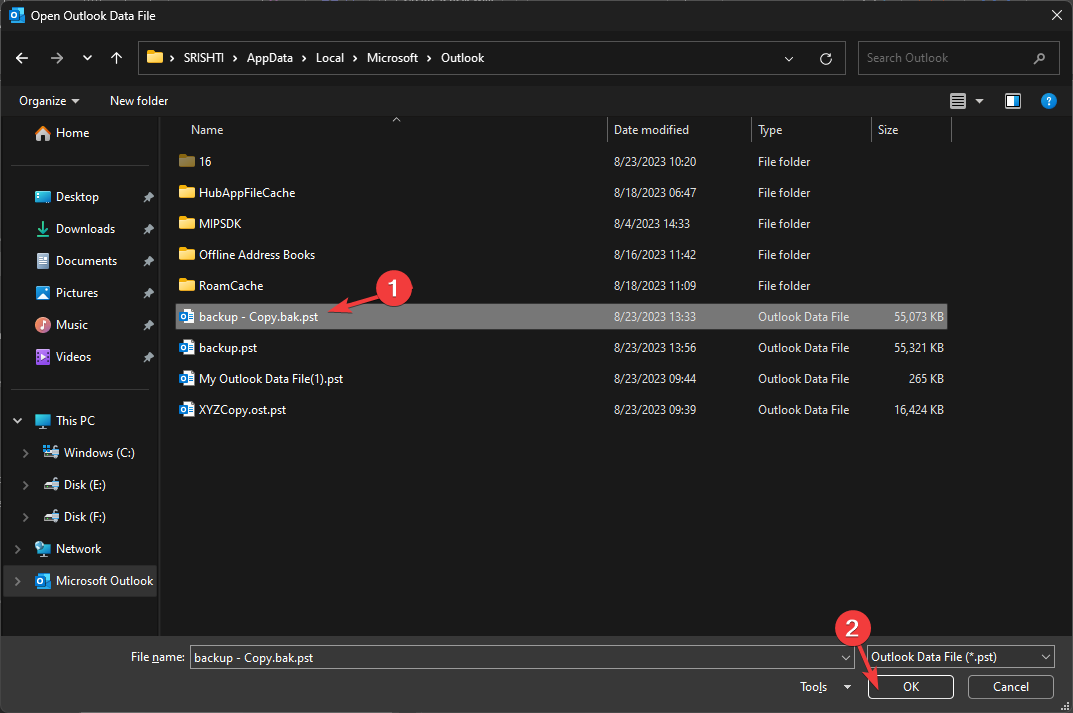
Program Outlook odświeży się i wyświetli zawartość pliku. Przejrzyj wiadomości e-mail, kontakty i ustawienia konfiguracyjne, aby upewnić się, że dane, które chcesz odzyskać, znajdują się w pliku.
- Co to jest spotkanie wstępne w programie Outlook? Jak z nich korzystać?
- Jak zaimportować wizytówki vCard do programu Outlook na 2 szybkie sposoby
- To jest lokalizacja pliku PST programu Outlook w systemie Windows 11
Jak przywrócić plik BAK w Outlooku?
- wciśnij Okna typ klucza Perspektywy i kliknij otwarty.

- Idź do Plik patka.

- Wybierać Ustawienia konta, Następnie Ustawienia konta.
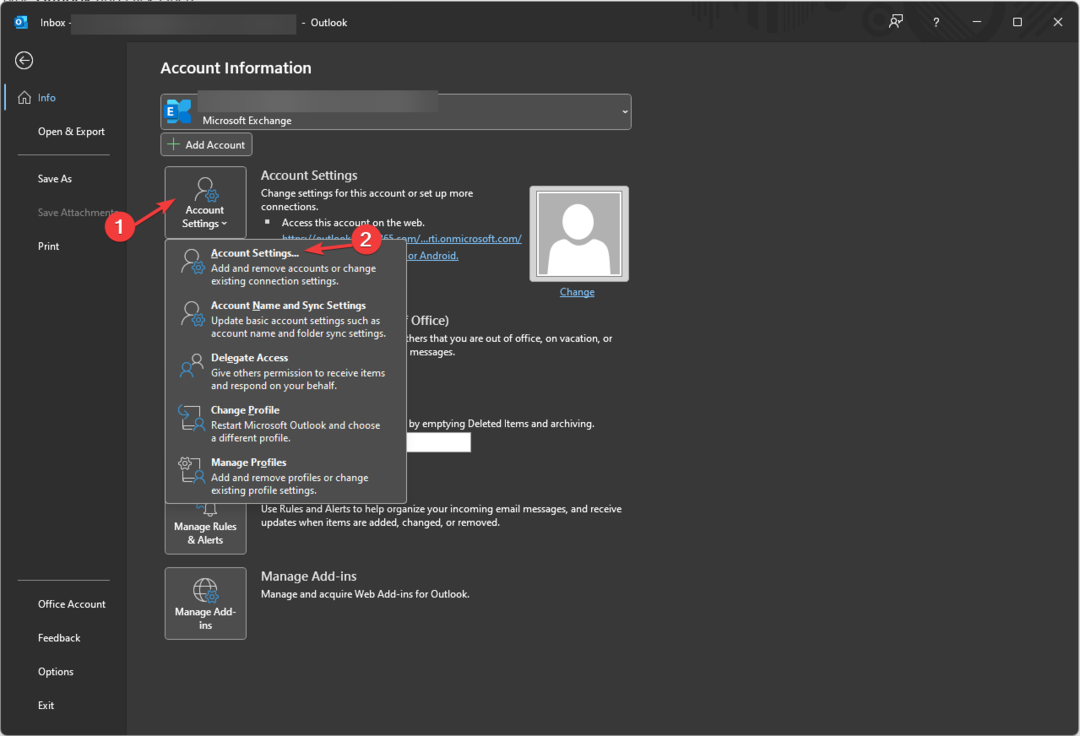
- Na Ustawienia konta okno, wybierz Pliki danych. Przejdź do wiadomości e-mail powiązanej z plikiem danych; otrzymasz lokalizację oryginalnego pliku PST.

- Kliknij Otwórz lokalizację pliku i zlokalizuj plik z rozszerzeniem .bak.
- Wybierz plik i kliknij Kopiuj, a następnie kliknij prawym przyciskiem myszy i wybierz Pasta aby uzyskać kopię pliku.

- Teraz, aby przywrócić plik BAK do formatu PST, kliknij dwukrotnie nazwę pliku i dodaj .PST do istniejącej nazwy. Na przykład, jeśli nazwa pliku BAK to kopia zapasowa.bak, utwórz kopię i nadaj jej nazwę kopia zapasowa-Copy.bak.pst.
Jak zaimportować plik BAK do Outlooka?
Teraz, gdy masz gotowy plik .PST, możesz go zaimportować za pomocą okna Kreatora importu i eksportu. Aby to zrobić, wykonaj następujące kroki:
- wciśnij Okna typ klucza Perspektywy i kliknij otwarty.

- Idź do Plik patka.

- Kliknij Otwórz i eksportuj opcję, a następnie wybierz Import Eksport.
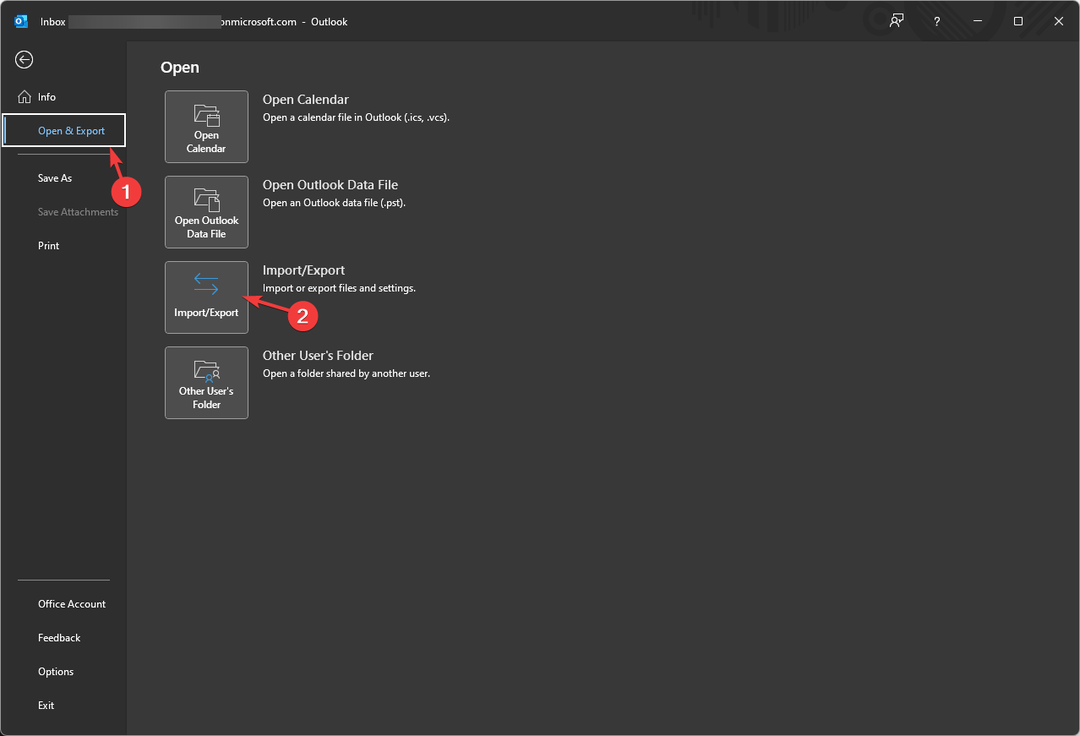
- Na Kreator importu i eksportu wybierz opcję Importuj z innego programu lub pliku i kliknij Następny.

- Wybierać Plik danych programu Outlook (.pst) i kliknij Następny.
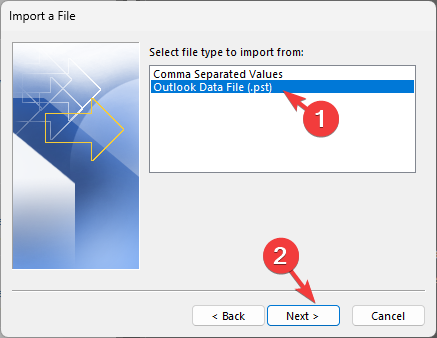
- Pod Plik do zaimportowania, Kliknij Przeglądać, przejdź do pliku, zaznacz go i kliknij otwarty.

- Kliknij przycisk radiowy obok Nie importuj duplikatów i kliknij Następny.

- Na Importuj plik danych programu Outlook okno, wybierz Włączając podfoldery i kliknij przycisk obok Importuj elementy do tego samego folderu.
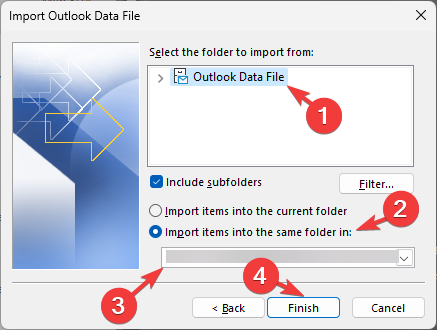
- Następnie wybierz Folder importu z listy rozwijanej i kliknij Skończyć.
Po zakończeniu procesu importowania program Outlook odświeży się i będzie można zobaczyć odzyskane elementy w wybranym folderze.
Jeśli proces importu się nie powiedzie, istnieje prawdopodobieństwo, że plik BAK jest uszkodzony; w takim przypadku możesz potrzebować niezawodne narzędzie do odzyskiwania danych umożliwiające przywrócenie utraconych danych.
Zawsze zachowaj szczególną ostrożność podczas zmiany rozszerzenia pliku, ponieważ jeśli nie zostanie to zrobione poprawnie, plik stanie się bezużyteczny i może nie pojawić się w oknie Importuj plik danych programu Outlook.
Ponadto przed zmianą rozszerzenia należy utworzyć kopię pliku kopii zapasowej i wprowadzić zmiany, aby zawsze mieć oryginalny plik kopii zapasowej, gdyby coś poszło nie tak.
Jeśli masz inne pytania związane z plikami BAK, możesz je zadać w sekcji komentarzy poniżej.


